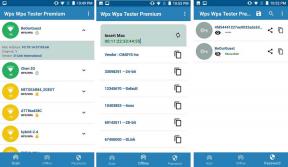Non crittografare automaticamente i file spostati nelle cartelle crittografate in Windows 10
Varie / / November 28, 2021
Non crittografare automaticamente i file spostati nelle cartelle crittografate in Windows 10: Se utilizzi Encryption File System (EFS) per crittografare i tuoi file o cartelle al fine di impedire i tuoi dati sensibili, devi essere consapevole che quando trascini e rilascia qualsiasi file o cartelle non crittografati all'interno della cartella crittografata, questi file o cartelle verrebbero automaticamente crittografati da Windows prima di spostarli all'interno del file crittografato cartella. Ora alcuni utenti vogliono che questa funzione funzioni mentre altri non ne hanno necessariamente bisogno.
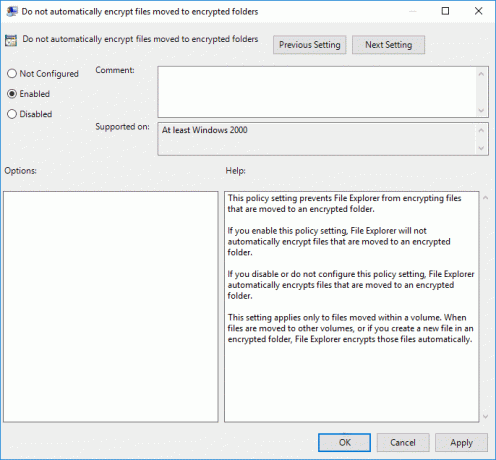
Prima di procedere, assicurati di aver compreso che EFS è disponibile solo su Windows 10 Pro, Education ed Enterprise Edition. Ora gli utenti possono abilitare o disabilitare la funzione di crittografia automatica di Windows Explorer, quindi senza sprecare nulla ora vediamo Come abilitare Non crittografare automaticamente i file spostati nelle cartelle crittografate in Windows 10 insieme a
l'aiuto del tutorial sotto elencato.
Contenuti
- Non crittografare automaticamente i file spostati nelle cartelle crittografate in Windows 10
- Metodo 1: non crittografare automaticamente i file spostati nelle cartelle crittografate utilizzando l'Editor criteri di gruppo
- Metodo 2: non crittografare automaticamente i file spostati nelle cartelle crittografate utilizzando l'editor del registro
Non crittografare automaticamente i file spostati nelle cartelle crittografate in Windows 10
Assicurati che creare un punto di ripristino nel caso qualcosa vada storto.
Metodo 1: non crittografare automaticamente i file spostati nelle cartelle crittografate utilizzando l'Editor criteri di gruppo
1.Premere il tasto Windows + R quindi digitare gpedit.msc e premi Invio per aprire Editor criteri di gruppo.

2. Navigare al seguente percorso:
Configurazione computer\Modelli amministrativi\Sistema
3.Assicurati di selezionare Sistema, quindi nel riquadro della finestra di destra fai doppio clic su "Non crittografare automaticamente i file spostati in cartelle crittografate” per modificarlo.
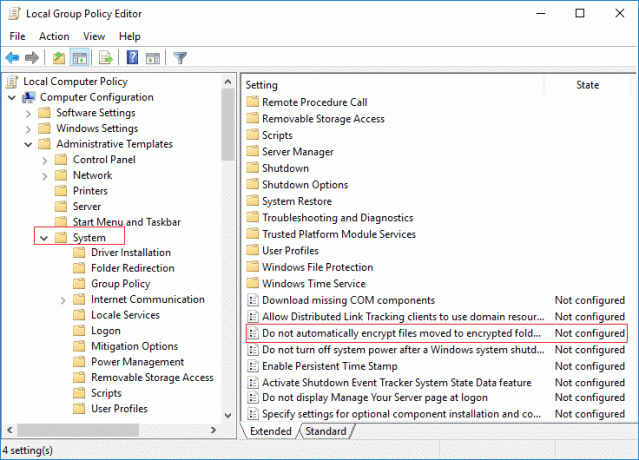
4.Assicurati di modificare le impostazioni della politica di cui sopra in base a:
Per abilitare la crittografia automatica dei file spostati nelle cartelle crittografate EFS: selezionare Non configurato o Disabilitato
Per disabilitare la crittografia automatica dei file spostati nelle cartelle crittografate EFS: selezionare Abilitato
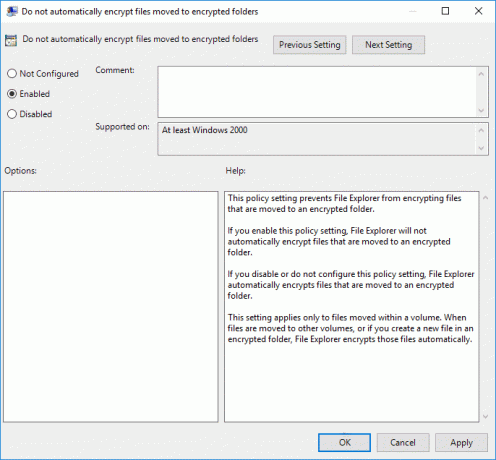
6.Una volta terminata la scelta, fare clic su OK e chiudere l'Editor criteri di gruppo.
Metodo 2: non crittografare automaticamente i file spostati nelle cartelle crittografate utilizzando l'editor del registro
1.Premere il tasto Windows + R quindi digitare regedit e premi Invio per aprire Editore del Registro di sistema.

2. Naviga fino alla seguente posizione:
HKEY_LOCAL_MACHINE\SOFTWARE\Microsoft\Windows\CurrentVersion\Policies\Explorer
3. Fare clic con il pulsante destro del mouse su Esploratore quindi seleziona Nuovo > Valore DWORD (32 bit).
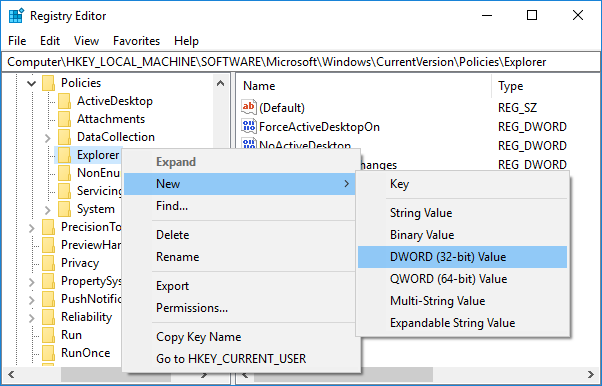
4. Nomina questo DWORD appena creato come NoEncryptOnMove e premi Invio.
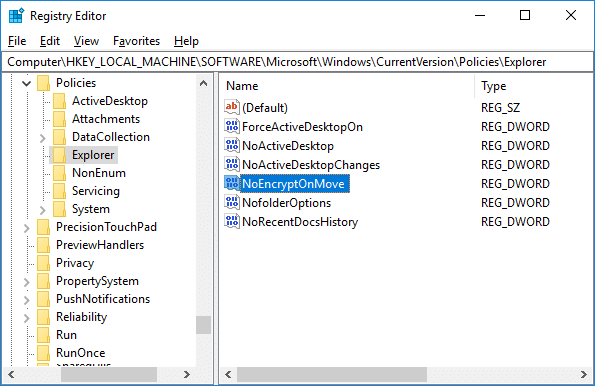
5.Fare doppio clic su NoEncryptOnMove e cambia il suo valore in 1 a disabilitare la crittografia automatica dei file spostati nelle cartelle crittografate e fare clic su OK.
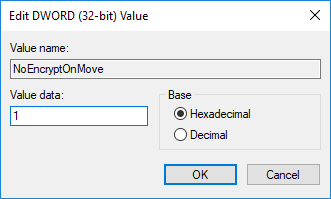
Nota: se desideri abilitare la funzione di crittografia automatica, semplicemente fare clic con il tasto destro su NoEncryptOnMove DWORD e selezionare Elimina.

6.Chiudi l'editor del registro e riavvia il PC per salvare le modifiche.
Consigliato:
- Abilita o disabilita il cambio rapido utente in Windows 10
- Come esportare le password salvate in Google Chrome
- Abilita o disabilita l'ordinamento numerico in Esplora file in Windows 10
- Come modificare la posizione della cartella di download predefinita di Chrome
È così che hai imparato con successo Come abilitare Non crittografare automaticamente i file spostati nelle cartelle crittografate in Windows 10 ma se hai ancora domande su questo post, sentiti libero di farle nella sezione dei commenti.